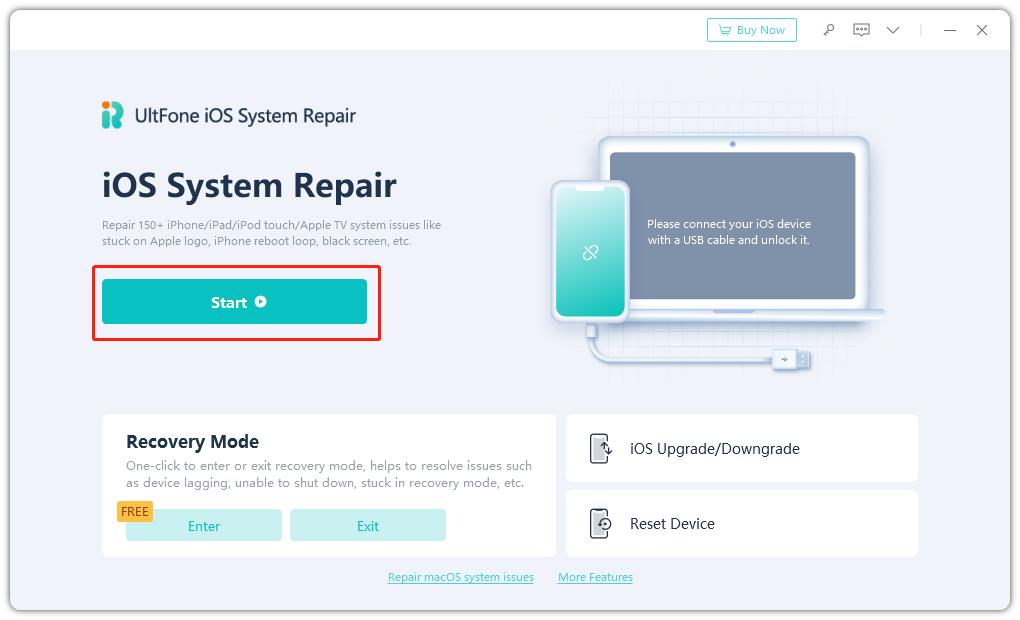أفضل 7 طرق لإصلاح مشاكل الشحن في iOS 18 بعد التحديث
 سلطان محمد
سلطان محمد- تحديث في2024-09-06 إلى iOS 18
من المزعج أن تواجه مشاكل في الشحن على جهاز iOS 18 الخاص بك أو آيفون لا يشحن بعد التحديث، خاصة إذا كنت تعتمد عليه يوميًا. سواء كان آيفونك أو آيبادك لا يشحن على الإطلاق، أو يشحن ببطء شديد، أو يشحن لفترة قصيرة ثم يتوقف، فإن هذه المشكلات مزعجة ومرهقة.
لحسن الحظ، هناك بعض الحلول الممتازة لهذه العيوب في الشحن، مثل مشاكل الشحن في iOS 18. في هذه المقالة، سنتناول جميع المشكلات الرئيسية المتعلقة بالشحن التي قد تواجهها في iOS 18، مثل آيفون لا يشحن بعد التحديث، وسنقدم حلاً مفصلاً لحل هذه المشكلات.
الجزء 1. لماذا لا يشحن آي فون الخاص بي بعد التحديث
إذا كان آيفون الخاص بك لا يشحن بشكل صحيح، فقد تكون هناك عدة أسباب لذلك. فيما يلي الأسباب الرئيسية لعدم الشحن بعد تحديث iOS 18.
1. مشاكل تحديث البرمجيات
قد يجلب تحديث iOS الجديد بعض التغييرات التي تمنع آيفون من الشحن أو حتى التشغيل.
2. محولات USB أو كابلات غير معتمدة
عند استخدام محول USB أو كابلات غير معتمدة، على الرغم من أنها قد لا تسبب مشاكل قبل التحديث، فإن مشاكل الشحن ستحدث أيضًا بعد التحديث.
3. حماية البرمجيات
إذا توقف شاحن آيفون الخاص بك عن الشحن عند 80٪، فهذا بسبب برمجيات تمنع الشحن لأكثر من 80٪ للحفاظ على البطارية وتجنب سخونة الهاتف أثناء الشحن.
قد يسخن آيفون الخاص بك بعد التحديث. تحتاج إلى شحنه في مكان أكثر برودة، أو قد تضطر إلى إزالته من الغلاف وشحنه.
الجزء 2. كيفية إصلاح مشكلات الشحن في iOS 18
الإصلاح 1. إعادة تشغيل آيفون الخاص بك
أول طريقة للتعامل مع مشاكل شحن iOS 18، مثل عدم شحن آيفون بعد تحديث iOS 18، هي إعادة تشغيل آيفون للحصول على بداية جديدة. إليك الخطوات لإعادة تشغيل آيفون.
1. أولاً، تحتاج إلى فتح قفل آيفون الخاص بك. للقيام بذلك، اضغط على زر الطاقة وزر رفع الصوت لبدء شريط الطاقة.
2. استمر في سحب زر إيقاف التشغيل وانتظر من 30 إلى 40 ثانية أخرى لإيقاف تشغيل الجهاز تمامًا.
3. اضغط مع الاستمرار على زري النوم/الاستيقاظ وزر رفع الصوت حتى يظهر شعار Apple.

الإصلاح 2. أسرع وأسهل طريقة لإصلاح مشكلات الشحن في iOS 18
UltFone iOS System Repair هو أداة فعالة لإصلاح العديد من مشاكل iOS، بما في ذلك مشاكل الشحن. هذه الأداة القوية توفر حلاً سهلاً لأكثر من 150 مشكلة في iOS يمكن حلها في بضع نقرات. تم تصميم أداة الإصلاح بنقرة واحدة هذه للمستخدمين الذين يبحثون عن طريقة سريعة وفعالة لإصلاح مشاكل الشحن والمشاكل البرمجية المختلفة على أجهزة iOS 18. تساعد في تشخيص جهازك وتجعل جهازك يعمل بكفاءة دون الحاجة إلى فني.
الميزات والفوائد الرئيسية لأداة UltFone iOS System Repair
- يصلح مشاكل الشحن وجميع مشاكل iOS الأخرى في نفس الوقت بنقرة واحدة.
- مشاكل الشحن هي من بين أكثر من 150 مشكلة في iOS يدعمها هذا التطبيق.
- يحمي البيانات والجهاز أثناء عملية الإصلاح.
- يحل المشاكل بسرعة، مما يقلل من وقت تعطل النظام ويقصر الوقت للعودة إلى حالة العمل.
- مناسب ومريح لأي شخص، بما في ذلك المستخدمين الجدد والمحترفين.
خطوات محددة لاستخدام UltFone iOS System Repair
- الخطوة 1 بعد تثبيت UltFone iOS System Repair على جهاز الكمبيوتر الخاص بك، قم بتشغيله. حدد خيار بدء الإصلاح بعد توصيل جهاز iPhone بالكمبيوتر باستخدام كابل مناسب.
- الخطوة 2 بعد اختيار خيار الإصلاح القياسي، اضغط على زر الإصلاح القياسي.
- الخطوة 3 بعد ذلك، لبدء عملية الإصلاح القياسي، يجب عليك تنزيل حزمة البرامج الثابتة. اختر حزمة البرامج الثابتة بناءً على طراز iPhone الخاص بك من داخل الأداة لإصلاح مشكلات الشحن في iOS 18.
- الخطوة 4 اضغط على زر بدء الإصلاح القياسي عندما تنتهي عملية تنزيل حزمة البرامج الثابتة.
- الخطوة 5 حافظ على المسافة حتى يعيد الجهاز تشغيل نفسه، ثم انتظر حتى ينتهي شريط التقدم. يمكنك فصل واستخدام iPhone الخاص بك بمجرد استئناف الشحن بعد إصلاح مشكلات الشحن في iOS 18.





الحل 3. فحص صحة بطارية هاتفك
إذا كانت بطارية iPhone قديمة أو ليست في حالة جيدة، فقد لا تشحن بشكل صحيح. كما هو الحال في الحلين السابقين، يمكنك التحقق من صحة البطارية في الإعدادات. إذا كانت النسبة أقل من 80٪، فمن المستحسن تغيير بطارية الجهاز.
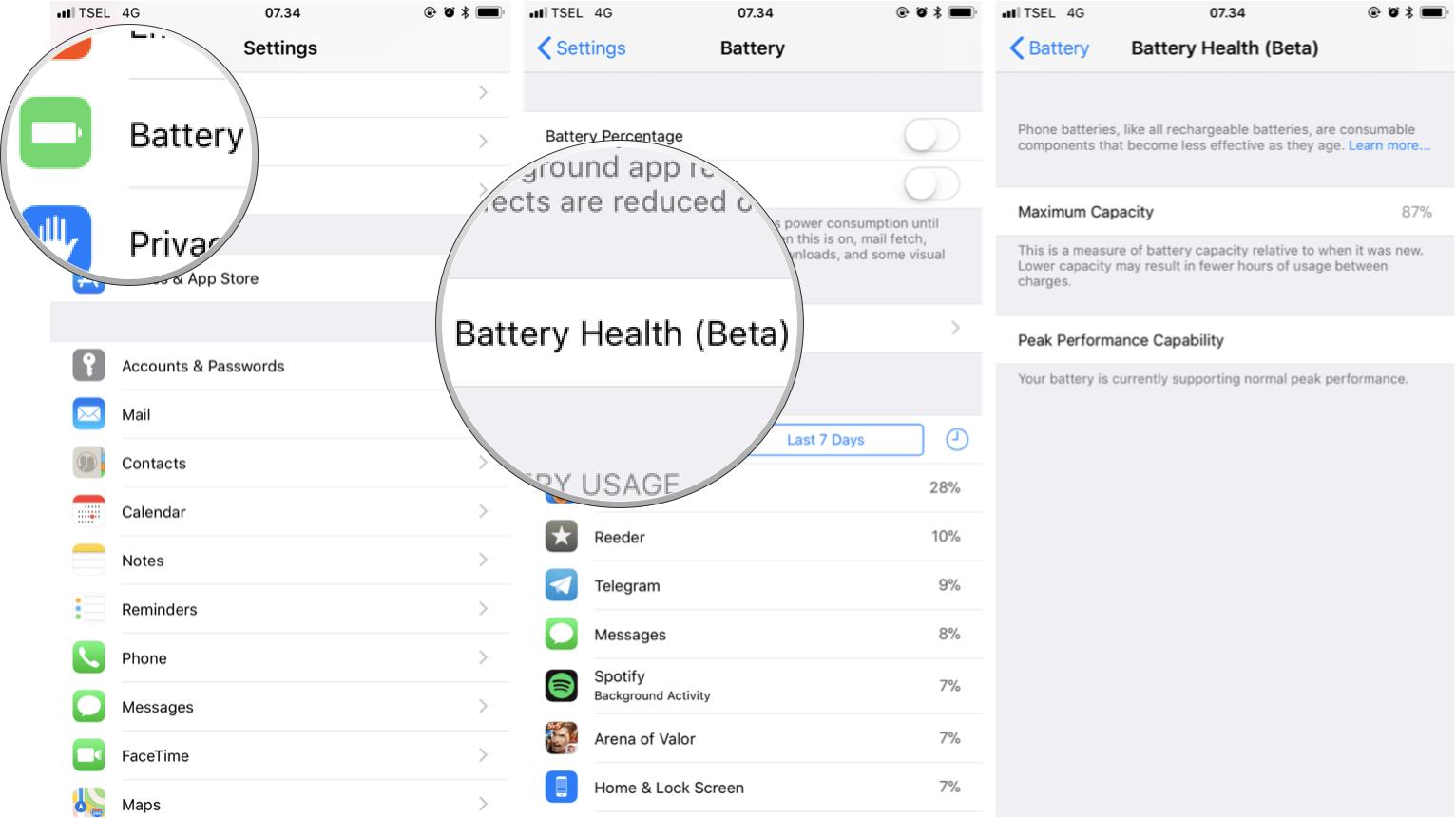
الحل 4. استخدام شواحن متوافقة مع أجهزة Apple الرسمية
لقد أصبح من الشائع أن معظم الهواتف الذكية لا تتضمن محول طاقة في العبوة، و iPhone ليس استثناءً. لذلك، سيتعين عليك شراؤه بشكل منفصل. تقدم Apple محول طاقة بقوة 20 واط لشحن جهازك بشكل مناسب. يمكنك أيضًا استخدام محول طاقة تابع لجهة خارجية ومعتمد من MFi.
إليك بعض النصائح السريعة التي ستساعدك على التأكد من أنك تستخدم الشاحن الصحيح.
- 1. تجنب استخدام الشواحن ذات الجودة المنخفضة أو الشواحن غير المتوافقة مع الجهاز. لهذه الأسباب، لن يشحن iPhone عند توصيله بمصدر طاقة.
- 2. من الحكمة أيضًا الامتناع عن استخدام الشواحن القديمة أو التالفة، لأنها قد تؤدي إلى مشكلات في الشحن البطيء أو عدم الشحن على الإطلاق، مما يظهر بطارية ios 18 لا تشحن أو قد يتسبب في تلف البطارية في المستقبل.
- 3. ينطبق الأمر نفسه على كابل الشحن. تحقق من كابل الشحن بحثًا عن علامات التلف، مثل الأسلاك المكشوفة أو الكسر أو الانحناءات الكبيرة.
- 4. تحقق أيضًا من منطقة الموصل. استبدله بكابل شحن آخر إذا كان يبدو بهذه الحالة أو يبدو مهترئًا.
- 5. إذا كان يبدو أن المشكلة في المحول أو كابل الشحن، فمن المستحسن استخدام محول أو كابل آخر لحل المشكلة.
إصلاح 5: إعادة تعيين جميع الإعدادات على جهاز iPhone الخاص بك
في بعض الأحيان، قد لا تكون المشكلة واضحة. لذلك، يجب أن تعمل إعادة تعيين جميع الإعدادات إلى الوضع الافتراضي على حل المشكلة. يجب أن يتم إصلاح مشكلة عدم شحن iPhone في السيارة بعد التحديث.
1. انتقل إلى الإعدادات، ثم اضغط على عام، ثم على نقل أو إعادة تعيين iPhone.
2. بعد ذلك، اضغط على خيار إعادة التعيين وحدد إعادة تعيين جميع الإعدادات.

3. لإتمام العملية، قم بإدخال رمز المرور الخاص بك واضغط مرة أخرى على زر إعادة تعيين جميع الإعدادات.
إصلاح 6: تعطيل ميزة تحسين شحن البطارية
قد تكون ميزة تحسين شحن البطارية مشكلة أحيانًا عند شحن البطارية. كما يمكن أن تحل مشكلة الشحن عند إيقاف تشغيلها.
لإيقاف تشغيل هذه الميزة، انتقل إلى تطبيق الإعدادات في iPhone، ثم البطارية، ثم صحة البطارية والشحن. بعد ذلك، انتقل إلى مفتاح التبديل لميزة تحسين شحن البطارية والشحن النظيف للطاقة، وقم بإيقاف تشغيله.
إصلاح 7: انتظر التحديث القادم لنظام iOS
بعض التحديثات تصلح المشاكل التي تمت ملاحظتها سابقًا، سواء في إصدار iOS 18 بيتا أو الإصدار الرسمي لـ iOS 18، الذي تم إصداره في 16 سبتمبر من هذا العام. من ناحية أخرى، يمكنك أيضًا الانتظار للتحديث القادم لـ iOS 19، الذي من المتوقع إصداره في أواخر سبتمبر من العام المقبل، لحل مشاكل iOS 18 لن يشحن إذا كانت ناجمة عن مشاكل برمجية.
الخلاصة
مشاكل شحن iOS 18 قد تكون مزعجة، ولكن يمكنك إصلاح جهازك بسرعة مع الحلول المناسبة. على الرغم من أن حلول مثل إعادة تعيين iPhone أو التحقق من صحة البطارية تساعد في حل مشاكل شحن iOS 18، إلا أن أفضل حل هو استخدام أداة UltFone iOS System Repair. هذه الأداة تجعل عملية الإصلاح سهلة للغاية، حيث تقوم بإصلاح أكثر من 150 مشكلة في نظام iOS، بما في ذلك مشاكل الشحن وغيرها، بضغطة واحدة فقط.
للحصول على حل سريع وفعال يضمن أن جهازك يعمل كما ينبغي، UltFone iOS System Repair هو الحل الأفضل. لا تدع مشاكل الشحن تعيق يومك – استخدم UltFone للإصلاح السريع.


 سلطان محمد
سلطان محمد